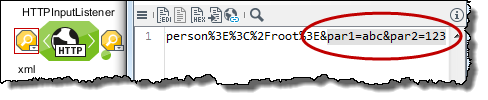HTTP Connector
Verwendung
Ein HTTP Connector erfüllt abhängig von seiner Konfiguration folgende Aufgaben:
-
Input Listener Connector
Fungiert als HTTP-Server und wartet auf Requests von Clients.
Dieser Konnektortyp kann synchron/asynchron kommunizieren:
-
Synchrone Kommunikation
Der Eingang eines Request startet den Workflow hinter dem Input Listener Connector. Die Ausgangsnachricht des letzten Moduls im Workflow wird als Response an den Client zurückgesendet. Der HTTP-Status in der Response kann im Workflow mithilfe der Modulvariable
httpstatusgesetzt werden. -
Asynchrone Kommunikation
Der HTTP Input Listener empfängt einen Request und sendet direkt eine HTTP-Statusmeldung an den Client zurück. Dann wird mit dem Request der Workflow gestartet. Das Ergebnis des Workflows wird nicht zurückgegeben.
Alle Parameter und Header, die mit dem Request übergeben wurden, stehen während der Workflow-Ausführung als Modulvariablen zur Verfügung.
-
-
Input Connector
Sendet als Client GET-Requests an einen HTTP-Server, um Daten anzufordern. Parameter werden im Anfrage-Teil der URL übergeben. Der Nachrichteninhalt der Response wird als Ausgangsnachricht des Moduls an den Workflow übergeben. Bei Statuscode < 200 oder >= 300 wird ein Fehler erzeugt.
-
Medium/Output Connector
Diese Konnektortypen senden in der Funktion von Clients POST-Requests an einen HTTP-Server. Parameter und Eingangsnachrichten werden im Request-Body übertragen.
Wenn die Response des HTTP-Servers ein Statuscode < 200 oder >= 300 ist, dann wird ein Fehler erzeugt. Andere Statuscodes gibt der Medium/Output Connector als Ausgangsnachricht aus.
Der HTTP Connector unterstützt die Protokolle HTTP und HTTPS.
Parameter im HTTP Connector setzen und anzeigen
Parameter setzen
Parameter sind beliebige Name/Wert-Paare und werden abhängig vom Konnektortyp wie folgt übergeben:
| Konnektortyp | Methode | Parameterübergabe |
|---|---|---|
Input Connector |
GET |
Als Parameter der Server-URL, z.B. https://<server>:<port>/ibis/servlet/IBISHTTPUploadServlet/HTTPinputCon?PAR1=1234&PAR2=abc Server-URL ändern, siehe Dialog HTTP Connector Eigenschaften |
Medium/Output Connector |
POST |
Als Parameter im Request-Body, z.B. Par1=1234&Par2=abc Sie definieren diese Parameter beim Anlegen bzw. Bearbeiten eines Medium oder Output Connectors. |
Alle Parameter stehen während der Workflow-Ausführung als Modulvariablen zur Verfügung.
Die Modulvariablen sind nach folgendem Muster benannt: <Key>=<Value>.
Sie können die Modulvariablen mithilfe des Variablen-Mappings dynamisch ändern.
Parameter anzeigen
-
Input Connector
URL-Parameter, die ein HTTP Input Connector an einen HTTP Input Listener übergeben hat, können Sie am Watchpoint vor dem HTTP Input Listener anzeigen:
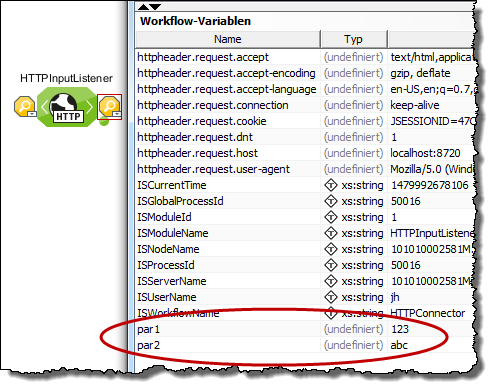
-
Medium/Output Connector
Auch die Parameter, die ein HTTP Output Connector z.B. an einen HTTP Input Listener übergeben hat, sind am Watchpoint vor dem HTTP Input Listener sichtbar:
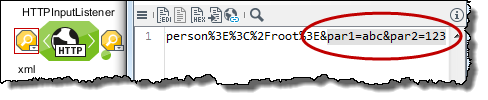
Header im HTTP Connector setzen und anzeigen
Header anzeigen
Alle Request- und Response-Header stehen nach der Workflow-Ausführung als Modulvariablen zur Verfügung:
-
Request-Header können Sie z.B. am Watchpoint vor einem HTTP Input Listener Connector anzeigen:
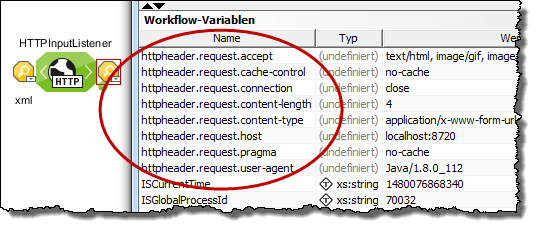
-
Response-Header können Sie z.B. am Watchpoint nach einem HTTP Output Connector anzeigen:
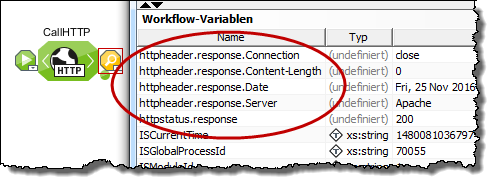
Header definieren
Sie können Request- und Response-Header beim Anlegen bzw. Bearbeiten Ihres HTTP Connectors definieren.
-
Input Listener Connector: HTTP-Header-Konfiguration
-
Input Connector: HTTP-Header-Konfiguration
-
Output und Medium Connector: HTTP-Post-Konfiguration
Header dynamisch setzen und überschreiben
Sie können mithilfe des Variablen-Mappings Header dynamisch überschreiben und neue Header setzen.
-
Zum Überschreiben des Response-Headers in einem Workflow mit einem HTTP Listener:
Setzen Sie die Workflowvariablen
httpheader.<headerName>irgendwo im Workflow, aber bevor die Ausgangsnachricht als Antwort zurückgeschickt wird. -
Zum Überschreiben des Request-Headers für die Ausgangsnachricht einer HTTP Connector-Anfrage:
Überschreiben Sie die Moduleigenschaften
httpheader.<headerName>des HTTP Connectors.
So gehen Sie vor
Definieren Sie eine Abbildungsregel nach folgendem Muster: Quellwert > Zielwert=httpheader.<headerName>
Beispiel:
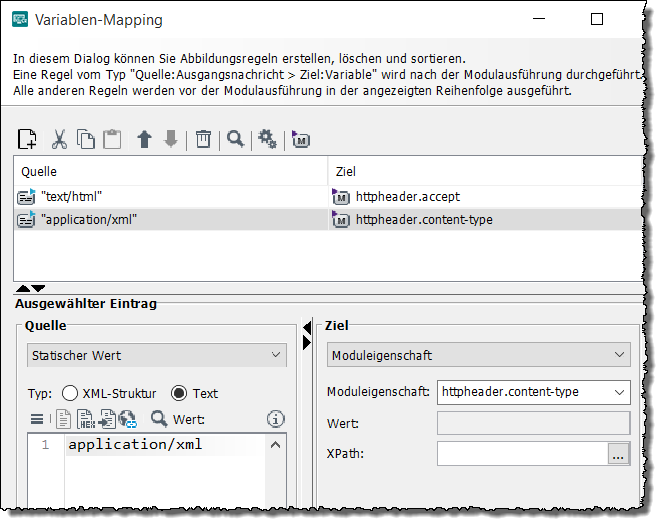
Dialog HTTP Connector Eigenschaften
Dieser Dialog bietet folgende Optionen:
|
Für einen Listener Connector aktivieren Sie auf der Registerseite System Connector Eigenschaften die Option Auf Datenempfang warten (Listener Connector). |
Grundkonfiguration
-
Server-URL
-
Input Listener Connector:
URL des Input Listeners, unter welcher dieser auf Requests wartet. Die URL wird automatisch nach folgendem Muster erstellt:
https://<server>:<port>/ibis/servlet/IBISHTTPUploadServlet/NameDesInputListenersDer Teil hinter
/IBISHTTPUploadServlet/kann angepasst werden und auch weitere Pfadbestandteile enthalten, also zum Beispiel/IBISHTTPUploadServle/X/Y/NameDesInputListenersoder/IBISHTTPUploadServlet/X/NameDesInputListeners/Y.Teilen Sie die Server-URL denjenigen mit, die Nachrichten zur Verarbeitung an den Input Listener senden.
-
Input Connector:
URL des HTTP-Servers oder HTTP Input Listener Connectors, den der Input Connector aufruft.
-
Medium/Output Connector:
URL des Servers, an den der Connector seinen POST-Request sendet, zum Beispiel Adresse eines HTTP Input Listeners.
-
-
SSL-Button
(nicht verfügbar für einen Input-Listener-Connector)
Zum Absichern der Kommunikation über SSL siehe Dialog SSL-Konfiguration.
Authentifizierung erforderlich
Für Input-Listener-Connector.
Wählen Sie diese Option, wenn der Server eine Authentifizierung erfordert. Wenn ausgewählt, werden die folgenden Daten verfügbar:
-
Statische Zugangsdaten verwenden
-
Verfahren
-
Basic
Benutzername und Passwort sind erforderlich und unverschlüsselt übermittelt.
-
-
Benutzername: Benutzername für die Authentifizierung
-
Passwort: Passwort für die Authentifizierung
-
-
Aus dem Credentials Manager auswählen
Für die Authentifizierung können Sie auch Zugangsdaten verwenden, die im Credentials Manager verwaltet werden. Siehe Credentials Manager für die Authentifizierung verwenden.
-
Prozessbenutzer verwenden
Diese Option ist nur verfügbar, wenn ein Portal installiert, für INUBIT passend konfiguriert und in der INUBIT Workbench sowohl der Portalserver als auch der Prozessbenutzer-Server korrekt konfiguriert ist.
-
Process Engine Benutzer verwenden (Passwort aus Serverkonfiguration)
Benutzt den internen Process-Engine-Benutzer (
inubitISPortalUser@@@intern) und das Passwort in der Eigenschaft Verwaltung > Server > Passwort für die Process Engine auf der Registerseite Konfiguration. -
Kerberos-Authentifizierung verwenden (nur für Medium- und Output-Connector-Module)
Aktivieren Sie diese Checkbox, um das Kerberos-Protokoll zum Authentifizieren zu verwenden. Konfigurieren Sie die folgenden Parameter:
-
Benutzername
Benutzername zum Authentifizieren
-
Passwort
Passwort des Benutzers zum Authentifizieren
-
Kerberos Conf-Dateipfad
Klicken Sie auf das Icon
 , um in einem Dialog die Kerberos-Konfigurationsdatei auszuwählen.
, um in einem Dialog die Kerberos-Konfigurationsdatei auszuwählen.Eine Beispieldatei ist verfügbar im INUBIT Repository unter:
/Global/System/Mapping Templates/HTTPConnector/krb5.confUm diese Datei als Vorlage zu verwenden, kopieren Sie diese als Administrator
rootin ein Verzeichnis außerhalb der Global-Verzeichnishierarchie und passen Sie diese entsprechend an. -
Login Conf-Dateipfad
Klicken Sie auf das Icon
 , um in einem Dialog die Login -Konfigurationsdatei auszuwählen.
, um in einem Dialog die Login -Konfigurationsdatei auszuwählen.Eine Beispieldatei ist verfügbar im INUBIT Repository unter:
/Global/System/Mapping Templates/HTTPConnector/login.confUm diese Datei als Vorlage zu verwenden, kopieren Sie diese als Administrator
rootin ein Verzeichnis außerhalb der Global-Verzeichnishierarchie und passen Sie diese entsprechend an.Um verschiedene
krb5.conf-Dateien ohne den Neustart der Process Engine zu nutzen, stellen Sie sicher, dassrefreshKrb5Config=truein der Dateilogin.confgesetzt ist.Standardmäßig ist
refreshKrb5Configauftruegesetzt. -
Login Modulname
Name des Loginmoduls. Verwenden Sie denselben Modulnamen, den Sie in der Datei
login.confangegeben haben. -
Kerberos Debug einschalten
Aktivieren Sie diese Checkbox zum Analysieren von Fehlern und Fehlfunktionen.
-
Authentifizierung verwenden
Für Nicht-Listener-Connector.
Wählen Sie diese Option, wenn der Server eine Authentifizierung erfordert. Wenn ausgewählt, werden die folgenden Daten verfügbar:
-
Folgende Zugangsdaten verwenden
-
Verfahren
-
Basic
Benutzername und Passwort sind erforderlich und unverschlüsselt übermittelt.
Benutzen Sie die Basic-Authentifizierung nur, wenn die Verbindung zwischen dem Client und dem Server als sicher angesehen werden kann.
-
Digest
Benutzername und Passwort sind erforderlich. Das Passwort wird verschlüsselt übertragen.
Sie können die Digest-Authentifizierung zum Verschlüsseln verschiedener Parameter benutzen, einschließlich zufällig generierter Werte. -
NTLM
Benutzername und Passwort sind erforderlich. Das Passwort wird verschlüsselt übertragen. Sie können die *NTLM+-Authentifizierung zum Verschlüsseln verschiedener Parameter benutzen, einschließlich zufällig generierter Werte.
-
-
Statische Zugangsdaten verwenden
-
Benutzername: Benutzername für die Authentifizierung
-
Passwort: Passwort für die Authentifizierung
-
-
-
Aus dem Credentials Manager auswählen
Für die Authentifizierung können Sie auch Zugangsdaten verwenden, die im Credentials Manager verwaltet werden. Siehe Credentials Manager für die Authentifizierung verwenden.
-
Domäne: Domainname des NTLM-Servers
Diese Option ist nur dann aktiviert, wenn die NTLM-Authentifizierung ausgewählt ist.
-
-
Authentifizierung für Zugriff auf Process Engine verwenden (Passwort aus Serverkonfiguration)
Verwenden Sie diese Option für den Zugriff auf die INUBIT Process Engine.
Autorisierung
(nur wenn IMAP oder IMAPS als Protokoll gewählt wurde)
-
OAuth2-Autorisierung verwenden
Aktivieren Sie diese Option, um die OAuth2-Autorisierung zu verwenden
Wenn die Option OAuth2-Autorisierung verwenden ausgewählt ist, hat die OAuth2-Autorisierung Vorrang vor den Einstellungen im Bereich Authentifizierung verwenden.
-
Grant-Typ (Gewährungstyp)
-
Client Credentials: Empfohlene Option für INUBIT, da keine Benutzerinteraktion erforderlich ist.
-
Password Credentials
-
Benutzerdefiniert: Wählen Sie diese Option, um andere Grant-Typen zu konfigurieren (z.B. Refresh Token Flow, Implicit Flow)
-
-
URL des Zugriffs-Tokens
Fügen Sie die URL des OAuth Servers ein. Zusätzlich können Sie festlegen, ob der HTTP-Zugriff via GET oder POST erfolgen soll.
-
Parameter
Jeden Grant-Typ erfordert die Angabe bestimmter Parameter. Welche das sind, entnehmen Sie der Dokumentation des verwendeten OAuth Servers.
Die Parametertabelle kann beliebig viele Einträge aufnehmen.
Alle im Modulassistenten konfigurierten Parameter sind als Moduleigenschaften mit dem Präfix
OAUTH_PROPERTYfür die Verwendung im Variablen-Mapping verfügbar.Via Variablen-Mapping können nur Eigenschaften überschrieben werden, die vorher im Assistent gesetzt wurden. Sollen weitere Parameter via Variablen-Mapping gesetzt werden, müssen diese zuvor über den Modulassistenten in der Tabelle eingetragen werden (mit leerem oder Platzhalterwert).
-
Verbindungstest
Für Nicht-Listener-Connector.
-
Verbindung testen
Zum Testen, ob die Verbindung mit Ihren Angaben erfolgreich aufgebaut werden kann.
HTTP Header-Konfiguration
Über den Header können Informationen wie zum Beispiel Dateigröße, HTTP-Server- und User-Agent-Kennung oder MIME-Typ zwischen Client und HTTP-Server übertragen werden.
Der Button Header-Liste… öffnet einen Dialog, in dem Sie manuell Name-Wert-Paare als Header definieren können.
Informationen über Header finden Sie in der HTTP Header-Spezifikation siehe https://tools.ietf.org/html/rfc7231.
|
Wenn im Request bereits gleichnamige Request-Header vorhanden sind, dann werden diese Header mit den hier angegebenen Werten überschrieben! |
Kodierung
-
Kodierung/Dekodierung Base64
Wenn markiert, dann werden die Eingangsnachrichten des Connectors vor dem Versand Base64-kodiert. Diese Option ist sinnvoll für Binärdaten.
Konvertierung
Für Input-Listener-Connector.
-
AJAX/XML-Konvertierung
Wenn markiert, dann werden eingehende AJAX-Requests, die von einem Task Generator erzeugt wurden, nach XML konvertiert, so wie es im Ausgangsmapping zur Verfügung steht.
Wenn die Option nicht markiert ist, dann werden diese Requests als Byte-Strom übergeben.
-
Eingabefelder gruppieren:
Wenn markiert, dann werden alle Eingabefelder in der Eingangsnachricht, die denselben Index haben, bei der Ausgabe von einem Group-Element umschlossen. So ist es möglich, in einem nachfolgenden XSLT Converter über die Gruppen von Eingabefeldern mit
xsl:for-eachzu iterieren.Beispiel:
IN: Eingabefeldliste Out: Gruppenliste Vorname.1
<Group> <Firstname/> <Surname/> <Street/> <City/> </Group>Nachname.1
Straße.1
Ort.1
Vorname.2
<Group> <Firstname/> <Surname/> <Street/> <City/> </Group>Nachname.2
Straße.2
Ort.1
Eingabefelder haben einen Index, wenn sie durch Kopieren mit der JavaScript-Funktion
copyComponentIS()entstanden sind. Diese Funktion ist in allen Formularen verfügbar, die mit dem Task Generator erstellt wurden. -
HTTP-Eingangsnachricht in XML wandeln
Wenn markiert, dann werden eingehende HTTP- bzw. Multipart/form-Requests (inkl. Header etc.) in XML konvertiert. Wenn die Option nicht markiert ist, wird der Body des HTTP-Requests ohne Konvertierung in die Ausgangsnachricht geschrieben. Multipart-MIMEs müssen dann geparst werden.
Synchrone HTTP Antwort
Für Input-Listener-Connector.
-
Aktivieren
Wenn aktiviert, dann empfängt der Input Listener den Request, startet den Workflow und wartet auf dessen Ergebnis. Das Ergebnis ist die Ausgangsnachricht des letzten Moduls im Workflow.
Sobald das Ergebnis vorliegt, sendet der Input Listener es zusammen mit einer Status-Meldung an das aufrufende Modul zurück.Wenn die Option nicht aktiviert ist, dann empfängt der Input Listener einen Request, sendet sofort die Status-Meldung zurück und startet dann den Workflow. Es wird kein Ergebnis zurückgegeben.
-
Fehlermeldung zurückliefern
Wenn aktiviert, dann wird im Falle eines internen Serverfehlers (Fehlercode
500) eine detaillierte Fehlermeldung an den Client zurückgeschickt.Wenn die Option nicht aktiviert ist, dann wird lediglich der Fehlercode
500ohne Details zurückgesendet.
Formatierung der Ausgabe als HTTP Post-Mitteilung
Für Medium/Output-Connector.
Wählen Sie diese Option, um Parameter übergeben zu können. Wenn ausgewählt, dann werden die Eingangsnachrichten im Request-Body URL-kodiert und so formatiert, als ob diese von einem Browser über ein HTML-Formular geschickt wurden, zum Beispiel:
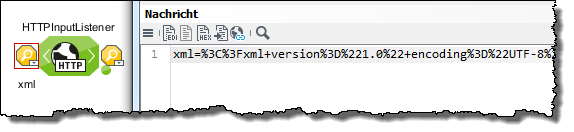
-
Post-Feldname der Daten
Sie können das POST-Feld
xml(s. Abb. oben) durch einen beliebigen Namen ersetzen, zum Beispiel durchEingangsdaten: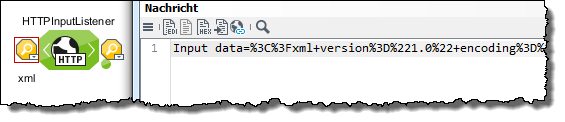
-
HTTP Post-Wertepaar hinzufügen
Öffnet einen Dialog, in dem Sie Parameter als Name/Wert-Paare definieren können. Die Parameter werden an das Ende des Request-Body gehängt, zum Beispiel: